Navigation bearbeiten
Um sich auf einer Seite zurecht zu finden, ist eine übersichtliche Navigation unerlässlich. Wie man diese effektiv bearbeitet, wird auf dieser Seite dargelegt.
Die Navi - Allgemeines
Das Navigationsdokument erstellt eine SSI-Datei, welche von allen Dokumenten einer Rubrik eingezogen wird. Daraus ergeben sich folgende Eigenschaften:
- Die Navigation muss nur einmal je Rubrik geändert werden. Alle anderen Seiten übernehmen die Änderungen dann automatisch und sofort.
- Die Navigation ist ein eigenständiges Dokument, daher
- kann sie alleinstehend auch an anderen Stellen eingebunden werden (s. entsprechender Dokueintrag und Nutzen einer Navi als Vorlage)
- bestehen eigenständige Sprachversionen
- wird sie unabhängig von anderen Dokumenten bearbeitet
Bearbeiten der Navi
Die einfachste Möglichkeit, eine Navigation in einer Rubrik zu bearbeiten, führt über ein beliebiges Dokument in dieser Rubrik.
Rufen Sie einfach eine Seite auf, in welcher Sie die Navigation bearbeiten möchten und klicken Sie auf Edit "<Dokumentname>" in der OCE-Leiste.
Öffnen Sie nun die Navigationsansicht, indem Sie auf Navigationspunkt hervorheben klicken.
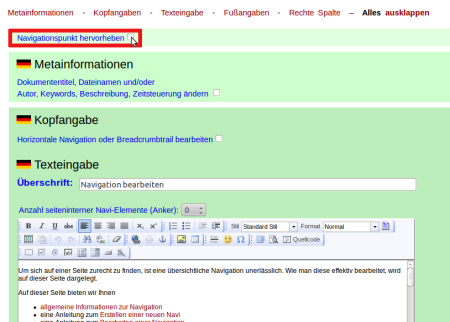 Das Template wird neu geladen und die Navigation der Rubrik erscheint. Unter dieser steht der Link Navigation bearbeiten. Erscheint dieser Link nicht, so wird die Navigation aus einer anderen Rubrik eingezogen und muss dort bearbeitet werden.
Das Template wird neu geladen und die Navigation der Rubrik erscheint. Unter dieser steht der Link Navigation bearbeiten. Erscheint dieser Link nicht, so wird die Navigation aus einer anderen Rubrik eingezogen und muss dort bearbeitet werden.
Wenn nur eine Navigation existiert, so kommen Sie (in einem neuen Fenster) zum Navi-Worflow. Dies ist in der Regel der Fall. Sie arbeiten dann unabhängig vom Dokument, in welchem Sie auf den Link geklickt haben.
Sind mehrere Navigationen vorhanden, so kommen Sie zu einem Auswahlfenster. Wie Sie damit umgehen, lesen Sie hier.
Alternativ können Sie das entsprechende Navigationsdokument über die Imperia-Seite -> "Freigeschaltete Dokumente" suchen.
Bevor Sie die Navigation an sich bearbeiten können, erscheint die Sprachauswahl.
Welche Sprachen Sie hier wählen können, wird durch die Rubrikenvariable linguas festgelegt. (Adminrolle erforderlich)
Ist vor der jeweiligen Flagge ein leeres Kästchen, so können Sie durch Auswählen dieses Kästchens eine Navigation für diese Sprache anlegen. Imperia ordnet den Sprachversionen eines Dokuments automatisch die passende Navigation zu.
Nachdem Sie ggf neue Sprachen aktiviert haben, kommen Sie mit einem Klick auf OK weiter:
Allgemeines zum Bearbeiten
Wie aus normalen Dokumenten bekannt, kann das Drop-Down-Menu zur Sprachwahl und die Knöpfe "Abbruch", "Vorschau" und "Speichern" genutzt werden.
Beachten Sie bitte, dass alle Änderungen die gesamte Navigation betreffen. Wollen Sie die Navigation nur für dieses Dokument bearbeiten (z. B. um die Navigation auszuklappen), so muss es in einen anderen Ordner (und somit eine andere Rubrik) gelegt werden. (Adminrolle erforderlich)
Einheiten erstellen
Um eine neue Navigationseinheit zu erstellen, nutzen Sie einfach das angebotene Menu.

- Bitte wählen Sie zunächst die (einzige effektive) Option "Navigation anlegen" im ersten Drop-Down-Menu.
- Anzahl legt naheliegenderweise die Anzahl der neu zu erzeugenden Einheiten fest.
- Position ermöglicht es Ihnen, die neue(n) Einheit(en) an einer gewissen Position anzulegen. Elemente, die sich an dieser Position befinden, werden entsprechend nach unten verschoben.
- Der Pfeil führt Ihre getroffene Auswahl dann aus.
Einheiten bearbeiten
Je Einheit können Sie folgende Eigenschaften festlegen:
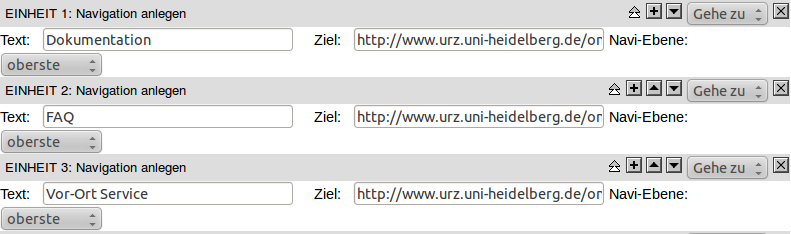
- Im Text-Feld steht der Titel der Seite, auf welche verlinkt wird.
- Im Ziel-Feld geben Sie am besten den absoluten Pfad (http://...) zur gewünschten Seite an.
- Die Navi-Ebene legt fest, wie weit die Navigation eingerückt werden soll. Sie können bis zu 3 mal einrücken lassen.
Einheiten organisieren
Um Navigationseinheiten umzuordnen oder zu löschen, steht pro Einheit ein kleines Menu am rechten Rand zur Verfügung:

- Der Doppelpfeil nach oben springt an den Anfang des Flexmoduls.
- Das Pluszeichen ermöglicht es, diese Einheit zu kopieren.
- Mit den einfachen Pfeile nach oben/unten kann die Einheit nach oben/unten verschoben werden.
- Über das "Gehe zu" - Drop-Down-Menu kann eine Einheit an eine spezielle Stelle versetzt werden.
- Mit dem X kann die Einheit entfernt werden.

